Windows10系统之家 - 安全纯净无插件系统之家win10专业版下载安装
时间:2019-11-25 10:31:22 来源:Windows10之家 作者:huahua
最近有朋友反馈, 升级win10后win10应用商店闪退或打不开的情况,win10系统应用商店闪退怎么处理呢?针对此问题,小编整理了win10应用商店闪退的解决方法,现分享给大家。
虽然有很多用户对Win10赞不绝口,但其实Win10也会经常出现一些问题的。相信很多用户使用win10系统的时候都会使用应用商店下载需要的程序,不过最近有位用户打开win10应用商店的时候出现闪退的情况,却不知道win10系统应用商店闪退怎么处理?下面小编给大家分享win10应用商店闪退的解决方案。
win10系统应用商店闪退怎么处理
首先要确保系统版本是最新的,点击开始菜单按钮,点击:设置
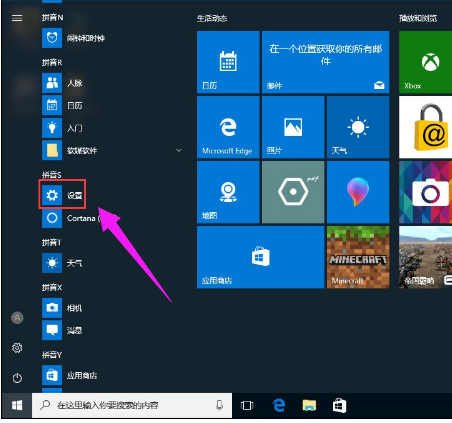
win10电脑图解-1
在设置界面选择更新和安全进入
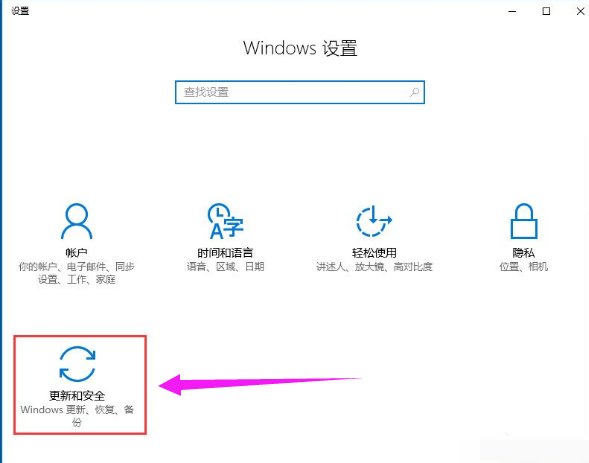
应用商店电脑图解-2
点击Windows更新,检查更新,将所有的更新全部安装后重启,若不行往下看

应用商店电脑图解-3
按下窗口键Win+X,调出运行
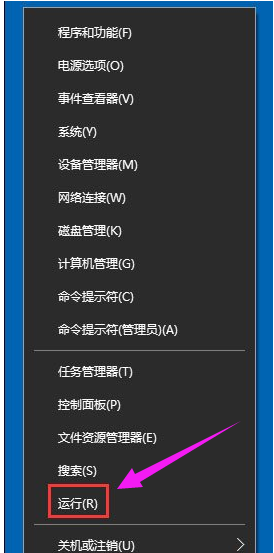
应用闪退电脑图解-4
输入Wsreset命令,点击确定按钮,这个是应用商店重置的意思
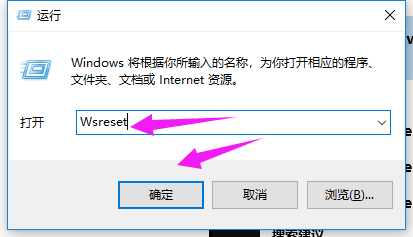
win10电脑图解-5
接着,任务栏搜索Powershell
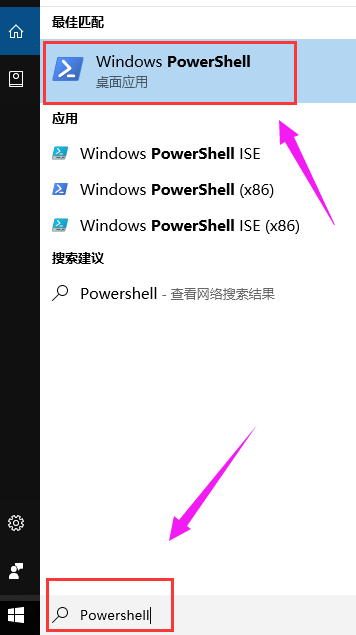
商店电脑图解-6
对Powershell桌面程序,右键点击,以管理员身份运行
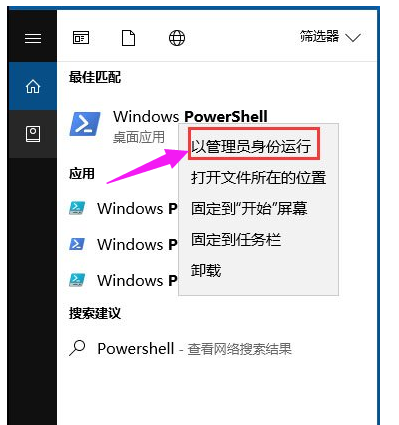
win10电脑图解-7
复制一下命令:$manifest = (Get-AppxPackage Microsoft.WindowsStore).InstallLocation + ‘\AppxManifest.xml’ ; Add-AppxPackage -DisableDevelopmentMode -Register $manifest,在Powershell桌面程序空白处点击一下快捷键复制过去,然后回车!这个可以解决应用商店打不开的问题
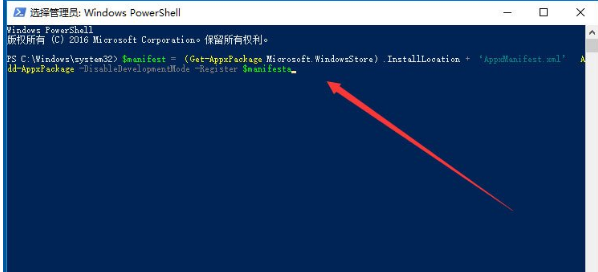
应用闪退电脑图解-8
同上复制下面的命令:Get-AppXPackage -AllUsers | Foreach {Add-AppxPackage -DisableDevelopmentMode -Register “$($_.InstallLocation)\AppXManifest.xml”}回车可以解决应用闪退或无任何反应。
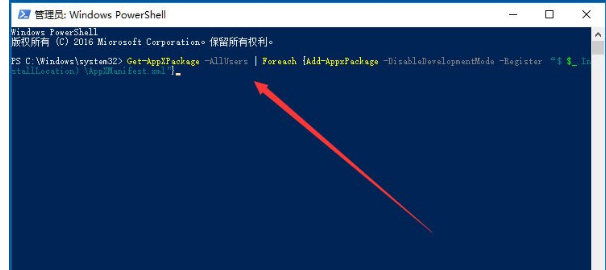
应用商店电脑图解-9
以上就是win10应用商店闪退的解决方案。
热门教程
热门系统下载
热门资讯





























